上一篇
Win11升级指南🚀老主板升级Win11的可行性及详细操作步骤
- 问答
- 2025-08-22 07:29:58
- 4
核心关键词
- Win11最低系统要求
- TPM 2.0 模块
- 安全启动 (Secure Boot)
- UEFI BIOS
- 兼容性检查工具 (PC Health Check)
- 绕过硬件限制 (Bypass Hardware Checks)
- 注册表修改 (Registry Modification)
- 纯净安装 (Clean Install)
- Rufus 启动盘制作工具
- 数据备份 (Data Backup)
- 驱动程序兼容性 (Driver Compatibility)
- BIOS/UEFI 设置更新
阐述
可行性分析 (Feasibility Analysis)
-
主要障碍 (Main Barriers):
- TPM 2.0: 2016年以前的老主板大多未标配TPM 2.0芯片,可能仅有TPM 1.2或完全没有TPM接口。
- CPU兼容性: 微软官方支持的CPU列表通常限于第8代英特尔及AMD Zen 2架构以后的处理器,老主板搭载的CPU(如6/7代酷睿、老AMD FX/推土机系列)不在名单内。
- 安全启动 (Secure Boot): 一些老主板(特别是传统BIOS主板)可能不支持或默认未开启UEFI和安全启动功能。
-
可行性结论 (Conclusion):

- 技术上可行: 即使不满足官方硬件要求,通过修改安装程序或安装介质,绝大多数老主板(甚至10年以上机龄)都能成功安装并运行Windows 11。
- 存在风险: 此举违背微软官方建议,可能导致无法接收未来安全更新和功能更新(尽管截至2025年8月,大部分绕过限制的设备仍能正常更新,但微软政策未来可能变化),系统稳定性和驱动程序支持需自行负责。
升级前准备 (Pre-Upgrade Preparation)
-
检查当前配置 (Check Current Configuration):
- 使用微软官方 “PC Health Check”工具 初步检测不满足的项目。
- 进入BIOS/UEFI设置,查看:
- TPM状态: 路径通常为 Advanced > PCH-FW Configuration 或 Security,尝试开启并选择PTT(Intel平台)或 fTPM(AMD平台),若无此选项,则主板无内置TPM功能。
- 安全启动状态: 路径通常为 Boot > Secure Boot,确保其为 Enabled。
- 启动模式: 确保为 UEFI,而非 Legacy/CSM。
-
重要准备工作 (Crucial Preparations):

- 完整备份数据: 将重要文件备份至外部硬盘或云盘。
- 准备驱动程序: 提前下载老主板所需的网卡驱动、芯片组驱动等存放于非系统盘,以防安装后无法上网。
- 准备安装介质: 从微软官网下载最新的Windows 11 ISO镜像文件(2025年8月版),准备一个≥8GB的U盘。
详细操作步骤 (Detailed Steps)
使用Rufus工具制作跳过限制的安装盘(推荐)
- 下载Rufus工具(最新版)。
- 插入U盘,打开Rufus,选择设备为你的U盘。
- 点击“选择”,加载下载好的Win11 ISO镜像。
- 在“镜像选项”中,选择 “Extended Windows 11 installation (no TPM/no Secure Boot/8GB RAM)”。
- 保持其他默认设置,点击“开始”,等待制作完成。
在安装过程中修改注册表(适用于已有安装U盘)
- 从原版安装U盘启动,进行到需要检查资格的界面时(提示“该电脑无法运行Windows 11”)。
- 按 Shift + F10 打开命令提示符。
- 输入
regedit并回车打开注册表编辑器。 - 导航到
HKEY_LOCAL_MACHINE\SYSTEM\Setup。 - 右键点击“Setup”项,选择 新建 > 项,命名为
LabConfig。 - 在
LabConfig项中,右键新建以下 DWORD (32位)值,并将值设置为 1:BypassTPMCheckBypassSecureBootCheckBypassRAMCheckBypassStorageCheckBypassCPUCheck
- 关闭注册表编辑器和命令提示符,返回安装界面,点击上一步再下一步,即可绕过检查继续安装。
后续步骤:
- 选择“自定义安装”,并格式化原有的系统分区(通常是驱动器0的分区1、2、3等,请根据大小判断)。
- 跟随指引完成系统安装。
- 进入桌面后,立即安装之前准备好的网卡和主板芯片组驱动。
- 通过Windows Update检查并安装其他可用更新。
注意事项 (Important Notes)
- 更新政策: 绕过硬件安装的Win11,其更新接收情况以微软实际推送为准,存在未来被禁止更新的风险。
- 性能与稳定性: 老硬件运行新系统可能体验不佳,性能瓶颈可能在CPU或硬盘。
- 安全风险: 绕过TPM和安全启动会使设备的安全基线降低,需保持良好的使用习惯。
本文由 范姜伟毅 于2025-08-22发表在【云服务器提供商】,文中图片由(范姜伟毅)上传,本平台仅提供信息存储服务;作者观点、意见不代表本站立场,如有侵权,请联系我们删除;若有图片侵权,请您准备原始证明材料和公证书后联系我方删除!
本文链接:https://cloud.7tqx.com/wenda/692686.html
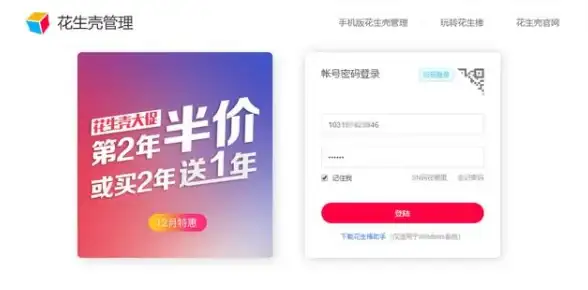
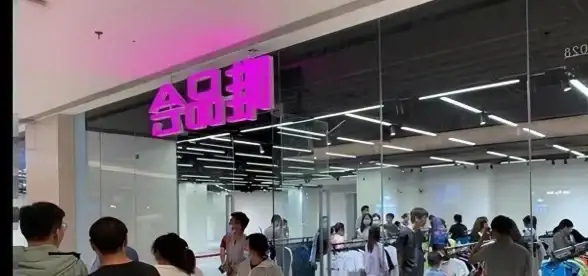



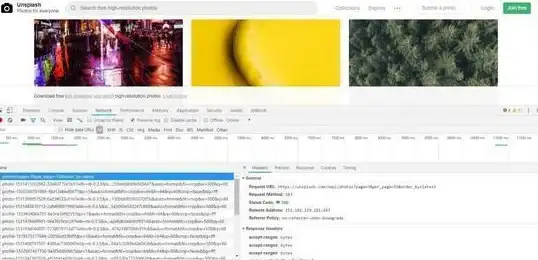



发表评论